win7无法访问指定设备路径或文件怎么回事 win7系统无法访问指定设备路径或文件如何解决
更新时间:2023-12-27 15:09:06作者:jkai
在众多的电脑操作系统中,win7以其稳定的性能和便捷的操作受到了广大小伙伴的喜爱。但是我们在使用过程中,有时会遇到无法访问指定设备路径或文件的问题。对此win7无法访问指定设备路径或文件怎么回事呢?今天小编就给大家介绍一下win7系统无法访问指定设备路径或文件如何解决。
解决方法:
1,首先,右键点击“计算机”,菜单栏选择“属性”。
2,打开计算机管理后,依次展开“本地用户和组——>用户”下一步。
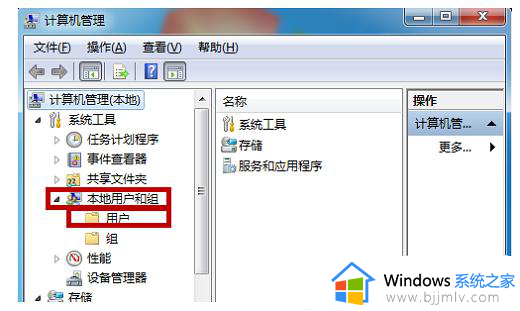
3,右键点击“Administrator”,菜单栏选择“属性”下一步。
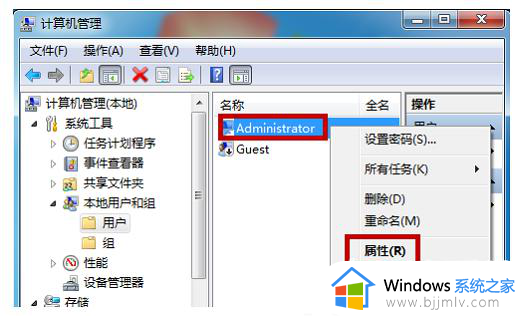
4,在弹出的小窗口中勾选上“账户已禁用”如果原本是勾选上的话就将勾勾去掉,这样可以确保管理员账户是运行的。
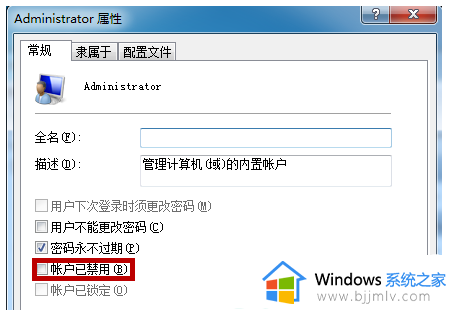
5,返回到桌面,右键点击刚刚会提示“Windows无法访问指定设备路径或文件”的文件,菜单栏选择“属性”。
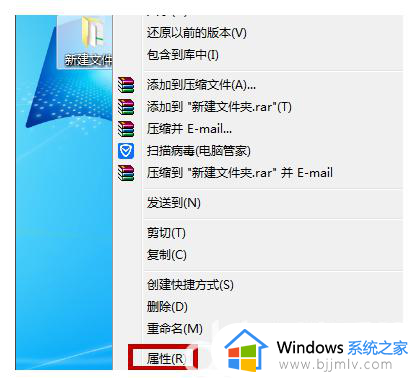
6,将窗口切换到“安全”选项,选择“Administrator”并将下方的权限全部改为“允许”状态,点击“确定”看看能否解决问题。
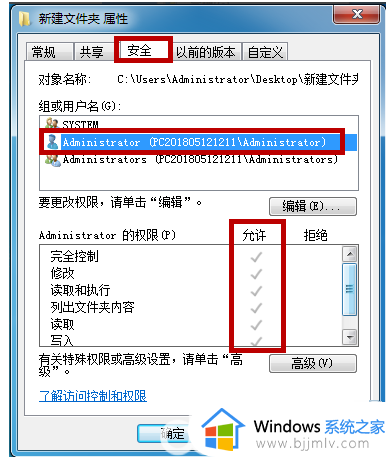
以上全部内容就是小编带给大家的win7系统无法访问指定设备路径或文件解决方法详细内容分享啦,还不清楚的小伙伴就快点跟着小编一起来看看吧,希望可以帮助到你。
win7无法访问指定设备路径或文件怎么回事 win7系统无法访问指定设备路径或文件如何解决相关教程
- win7windows无法访问指定设备路径或文件怎么办 win7提示windows无法访问指定设备路径或文件如何解决
- windows 无法访问指定设备,路径或文件win7怎么办 win7提示windows 无法访问指定设备,路径或文件如何处理
- win7windows无法访问指定设备路径或文件怎么办 window7无法访问指定设备路径或文件怎么处理
- win7无法访问指定路径怎么办 win7电脑提示访问不了指定路径如何处理
- win7共享无法访问怎么办 win7 无法访问共享文件夹如何解决
- win7更改桌面路径设置方法 win7如何更改桌面文件路径
- win7启动文件夹路径在哪 win7如何找到启动文件夹路径
- win7默认桌面文件路径在哪 win7系统桌面默认路径介绍
- win7局域网无法访问没有权限访问文件夹怎么解决
- win7修改桌面文件夹路径设置方法 win7如何修改桌面文件夹的存储路径
- win7系统如何设置开机问候语 win7电脑怎么设置开机问候语
- windows 7怎么升级为windows 11 win7如何升级到windows11系统
- 惠普电脑win10改win7 bios设置方法 hp电脑win10改win7怎么设置bios
- 惠普打印机win7驱动安装教程 win7惠普打印机驱动怎么安装
- 华为手机投屏到电脑win7的方法 华为手机怎么投屏到win7系统电脑上
- win7如何设置每天定时关机 win7设置每天定时关机命令方法
win7系统教程推荐
- 1 windows 7怎么升级为windows 11 win7如何升级到windows11系统
- 2 华为手机投屏到电脑win7的方法 华为手机怎么投屏到win7系统电脑上
- 3 win7如何更改文件类型 win7怎样更改文件类型
- 4 红色警戒win7黑屏怎么解决 win7红警进去黑屏的解决办法
- 5 win7如何查看剪贴板全部记录 win7怎么看剪贴板历史记录
- 6 win7开机蓝屏0x0000005a怎么办 win7蓝屏0x000000a5的解决方法
- 7 win7 msvcr110.dll丢失的解决方法 win7 msvcr110.dll丢失怎样修复
- 8 0x000003e3解决共享打印机win7的步骤 win7打印机共享错误0x000003e如何解决
- 9 win7没网如何安装网卡驱动 win7没有网络怎么安装网卡驱动
- 10 电脑怎么设置自动保存文件win7 win7电脑设置自动保存文档的方法
win7系统推荐
- 1 雨林木风ghost win7 64位优化稳定版下载v2024.07
- 2 惠普笔记本ghost win7 64位最新纯净版下载v2024.07
- 3 深度技术ghost win7 32位稳定精简版下载v2024.07
- 4 深度技术ghost win7 64位装机纯净版下载v2024.07
- 5 电脑公司ghost win7 64位中文专业版下载v2024.07
- 6 大地系统ghost win7 32位全新快速安装版下载v2024.07
- 7 电脑公司ghost win7 64位全新旗舰版下载v2024.07
- 8 雨林木风ghost win7 64位官网专业版下载v2024.06
- 9 深度技术ghost win7 32位万能纯净版下载v2024.06
- 10 联想笔记本ghost win7 32位永久免激活版下载v2024.06